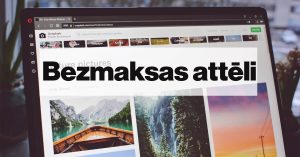Sakombinēt krāsu kombināciju sākumā liekas ļoti viegli. Tad tu uztaisi pirmo variantu, liekas, ka būs ļoti labi, bet pēc tam tu izdomā vēl otro, un pēc tam trešo, pēc tam vēl kaut kur ieraugi kādu skaistu krāsu un… Beigās vairs neko nevar saprast. Apskatīsim pieejas un piemērus kā sakombinēt krāsas, jo veiksmīga krāsu izvēle padara mājaslapu un zīmolu (nē, te runa nav tikai par eksluzīvām somiņām) atpazīstamu un pievilcīgu.
Vispirms, tiem, kas ar krāsām darbojās pirmo reizi jāielāgo, ka:
Krāsas heksa kods (hex code) ir 6 simbolu garš kods, kurš satur tikai ciparus vai burtus ABCDEF, un ir universāls krāsas indentifikators, ko atpazīst gandrīz visi iespējamie dizaina, grafikas, fotogrāfiju, programmēšanas utt. rīki un ko izmanto mājaslapās. Hex koda sākums vienmēr tiek atzīmēts ar #.
1.Pamatkrāsa-> Pamatkrāsas nokrāsa -> Klasiskās paletes
Ja tu jau esi izvēlējies pamata krāsu kādā vēlies redzēt lielāko daļu elementu, dizainu un attēlu, tad tas visu pamatīgi atvieglo (es izvēlējos violetu).
Taču zaļs vai zils, vai violets sen vairs neko neizsaka. It sevišķi dizainā, tāpēc savai pamatkrāsai ir jāpiemeklē pareizā nokrāsa – precīzs heksa kods.
Tam ļoti noder kāda no daudzajām bezmaksas krāsu lapām (var atrast, meklējot pēc “hex color”).
Es izmantoju color-hex.
Atverot šo lapu, augšējā kreisajā pusē var meklēt pēc krāsas nosaukuma (piemēram, purple vai blue) vai paspēlēties ar krāsu izvēles lodziņu. Sāc ar jebkādu toni, kas liekas kaut cik līdzīgs tam, ko vēlējies.
Piemēram, es ierakstīju “purple”. Atvērsies lapa ar krāsas datiem. Apakšā būs piedāvāti gaišāki, tumšāki, spilgtāki toņi. Arī piedāvātas līdzīgas un pretējas krāsas. Apskatot un atverot dažādas krāsas un šo krāsu toņus, kādā brīdī nonāksi līdz tam, kas, tavuprāt, vislabāk raksturo tavu ideju/ieceri.
Varbūt jau uzreiz ieraudzīsi kādu no gatavajām paletēm, kas liksies piemērota.
Tālāk lielākoties izvēlas kādu no standarta pieejām:
- pamatkrāsa + gaišāki un tumšāki un/vai spilgtāki/blāvāki toņi, piemēram:
- pamatkrāsa + balts + melns + pelēks tonis;
- pamatkrāsa + gaišāki un/vai tumšāki toņi + pretējs tonis pamatkrāsai (pēc krāsu apļa), pretējā krāsa color-hex lapā būs norādīts kā “Complementary Color”;
- pamatkrāsa + gaišāki un/vai tumšāki toņi + analogās krāsas (kas atrodas blakus krāsu aplī), color-hex lapā būs norādītas kā “Analogous Colors”. Klasiskās pieejas ātri dod rezultātu un lielākoties atbilst labiem noformējuma principiem, taču tās nav unikālas un bieži ir vien pārāk garlaicīgas, turklāt nepieciešama ideja par pamata krāsu. Tāpēc ļoti populāri (un ērti) ir izmantot pieeju ar attēliem.
2.Attēli -> Paletes
Tavs uzdevums būs atrast un savākt vienu vai vairākas fotogrāfijas/attēlus, kas tev pēc krāsām, vai arī pēc noformējuma un satura saistās ar tavu ideju/ieceri/mērķi mājaslapai. Neiesaku izmantot Google kā attēlu meklētāju, jo tur ir grūti atrast ko tiešām kvalitatīvu. Šeit labi noderēs iepriekš minētais Pixabay, jo tur ir daudz augstas kvalitātes attēlu. Pat, ja tava mājaslapa ne tuvu nav par puķēm, es tāpat iesaku sākumā pamēģināt meklēt pēc “flowers”, jo šīs bildes ir ar ļoti skaistām krāsām un neparastām kombinācijām.
Saglabā attēlus, kuru izvēlējies. Tālāk jānosaka attēlā dominējošās krāsas.
Izmantojot Paint programmu:
Atver attēlu Paint programmā. Izmantojot “color picker” rīku, nosaki krāsas, kuras atrodas dažādas attēla vietās. Lai redzētu, kā tās izskatās kopā, blakus uzreiz iekrāso laukumus ar tām. Ja rezultāts liekas īstais, tad tālāk tikai jāiegūst krāsu heksa kodi (lai precīzi varētu norādīt krāsu mājaslapas elementiem pie tēmas konfigurēšanas un visos dizaina rīkos).
Uzklikšķinot uz “Edit colors”, kamēr šī krāsa ir aktīva, krāsu logā var redzēt red, green, blue parametrus. Nokopē šos skaitļus.
Pēc tam atver šo saitu, un kad ievadīsi parametrus, iegūsi krāsas hex kodu:
Saglabā visām izvēlētajām krāsām kodus, un tava palete ir gatava izmantošanai.
3.Google materiālā dizaina krāsas
Ja vēlies kaut ko košu un populāru, tad var izmantot Google materiālā dizaina krāsas (sākumā tika ieviests Android aplikācijām, bet tagad pāriet arī uz mājaslapām). Šajā lapā jāizvēlās divas no piedāvātājām krāsām, un tiks uzģenerēta palete.
4. Vēl citi palešu ģeneratori, piemēram, Coolors.co
Šajā lapā (Coolors.co) spiežot uz “space”, rīks ģenerē katru reizi jaunas paletes. Ja iepatīkas kāda krāsa, to var saglabāt uzklikšķinot uz slēdzenes, un pēc tam turpināt ģenerēt jaunas paletes, saglabājot konkrēto krāsu. Var arī uzreiz katrai krāsai redzēt heksa kodu, un var uzreiz krāsu arī pamainīt.
Var izmantot arī Paletton vai citus (meklē pēc “color palette generator”).
Atceries, ka krāsām ir jābūt vienām un tām pašām visur – mājaslapā, logo, printētajos materiālos, un pēc pirmās publicēšanas krasas pārmaiņas krāsu komplektā vairs nav ieteicamas.
Tāpat arī ņem vērā, ka lielākoties paletēs izvēlas 3-6 krāsas, taču melnā un baltā krāsa parasti netiek iekļautas šajās 3-6, jo tās tāpat tiks izmantotas.
Krāsu palete noderēs nākamajā rakstā, kurā meklēsim mājaslapai tēmu un konfigurēsim krāsas.